
HP 파빌리온 dv7-3065dx
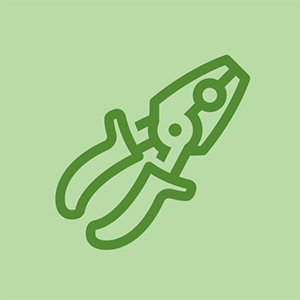
담당자 : 1
바퀴에서 베어링을 제거하는 방법
게시 일시 : 2018 년 5 월 12 일
내 컴퓨터가 시작 화면으로 부팅되지 않거나 하드 부팅 후에도 시작되지 않습니다. Caps Lock이 켜지는 순간 계속 깜박이고 WiFi 표시등은 황색입니다. 붙어있는 것처럼 작동합니다. Windows 키와 v 또는 b를 누른 상태에서 하드 부팅을 시도했지만 아무것도 작동하지 않습니다.
안녕 뿡뿡
랩톱에서 모든 RAM을 제거해 보았습니까?
한 번에 하나의 스틱으로 부팅 해보십시오.
그것은 나를 위해 일했습니다 !!! tks !!! 이제 하나의 스틱으로 작동합니다. 다른 하나를 교체해야합니까?
xbox one 컨트롤러 오디오 잭이 작동하지 않음
처음에 제대로 장착되지 않은 경우를 대비하여 결함이 있다고 생각되는 것을 단일 스틱으로 사용해보십시오.
1 답변
선택한 솔루션
 | 담당자 : 316.1k |
안녕 뿡 빵뀨 ,
계속 깜박이는 것이 아니라 깜박이는 패턴이 있는지 확인하십시오.
확실하지 않거나 확실하지 않은 경우 다음 링크가 있습니다. LED 오류 코드 HP 노트북 용.
스크롤 2011 년과 2015 년 1 월 사이에 출시 된 컴퓨터의 BIOS 표시 등 깜박임 오류 코드 그리고 + 목록을 확장하려면 기호 확인란을 선택합니다.
'코드'가 관련이 있는지 확인하십시오.
시도 할 또 다른 것은 파워 리프레시입니다.
노트북에서 충전기를 분리 한 다음 (연결된 경우) 노트북에서 배터리를 제거합니다 (iFixit 사용). HP Pavilion dv7-3065dx 배터리 교체 필요한 경우 가이드). 그런 다음 노트북의 전원 버튼을 30 초 동안 길게 눌러 노트북의 잔여 전력을 모두 소모합니다.
노트북에 충전기를 다시 연결합니다 (이 단계에서 배터리는 그대로 둡니다). 충전기를 켜고 노트북을 켭니다.
아이폰 5c가 애플 화면에 멈춤
정상적으로 시작되면 Windows 바탕 화면까지 부팅되도록합니다. HDD 활동이 안정 될 때까지 기다린 다음 정상적인 방식으로 랩톱을 종료합니다.
완전히 종료되면 충전기를 끄고 분리 한 다음 배터리를 다시 삽입하고 충전기를 다시 연결하고 전원을 켭니다.
노트북을 켭니다. 시작되면 Windows 바탕 화면까지 부팅되도록합니다. 거기에 있으면 배터리의 충전 상태를 확인하십시오. 충전 중이면 충전기를 분리하기 전에 완전히 충전하십시오.
언급 된 방법이 작동하지 않으면 부팅 후 USB에 전원이 공급되는지 확인하십시오. USB에 전원이 공급되지 않거나 하드 드라이브가 실행되고 있지 않으면 마더 보드를 교체해야합니다. 마더 보드도 고칠 수 있지만 마더 보드를 사면 그다지 비싸지 않은 경우 회로도를 이해해야합니다. 설치하는 사람이 그다지 비싸지는 않은 것 같습니다. 가게. 이를 대체하는 방법에 대한 YouTube의 지침과 비디오가 있습니다.
도나 홉스










